【帮助文档】开源平台Markdown教程
5294
Markdown基本语法
原文内容摘自:https://www.jianshu.com/p/191d1e21f7ed 和 https://www.runoob.com/markdown/md-title.html
Markdown基本语法快速索引:
Markdown是一种使用普通文本格式的标记语言。通过简单的标记语法,它可以使普通文本内容具有一定的格式。
相比WYSIWYG编辑器
优点:
1、因为是纯文本,所以只要支持Markdown的地方都能获得一样的编辑效果,可以让作者摆脱排版的困扰,专心写作。
2、操作简单。例如:WYSIWYG编辑时标记个标题,先选中内容,再点击导航栏的标题按钮,选择几级标题。要三个步骤。而Markdown只需要在标题内容前加#即可
缺点:
1、需要记一些语法(当然,语法简洁明了、学习容易。几分钟即可学会)。
2、有些平台不支持Markdown编辑模式,但立创EDA平台均支持Markdown。
一、标题
1、使用 = 和 - 标记一级和二级标题或在标题前面加#来表示。
一个#是一级标题,二个#是二级标题,以此类推。支持六级标题。
注意:标准语法一般在#后跟个空格再写文字。
示例:
我展示的是一级标题 ================= 我展示的是二级标题 ----------------- # 这是一级标题 ## 这是二级标题 ### 这是三级标题
显示效果如下:
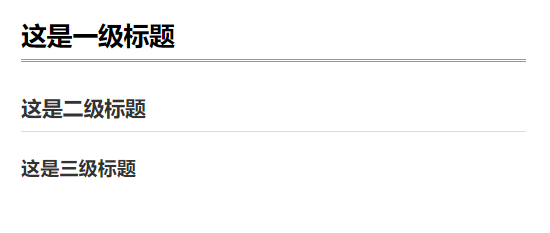
二、段落格式
Markdown 段落没有特殊的格式,直接编写文字就好,段落的换行是使用两个以上空格加上回车。
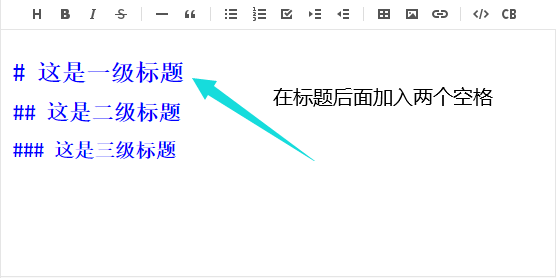
当然也可以在段落后面使用一个空行来表示重新开始一个段落
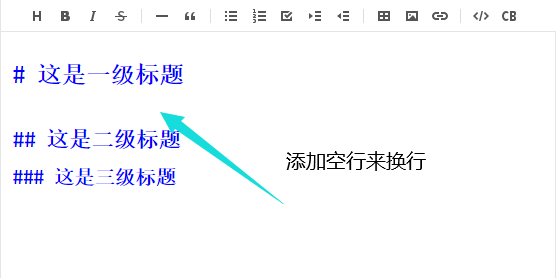
2.1 字体
Markdown 可以使用以下几种字体
*斜体文本* _斜体文本_ **粗体文本** __粗体文本__ ***粗斜体文本*** ___粗斜体文本___
显示效果如下:
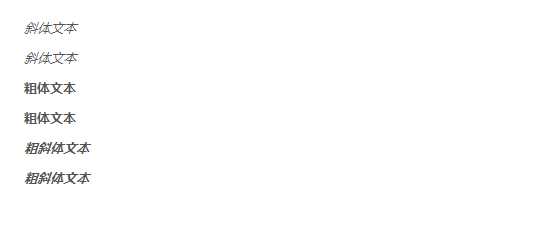
2.2 分隔线
可以在一行中用三个以上的星号、减号、底线来建立一个分隔线,行内不能有其他东西。你也可以在星号或是减号中间插入空格。下面每种写法都可以建立分隔线:
*** * * * ***** - - - ----------
显示效果如下:
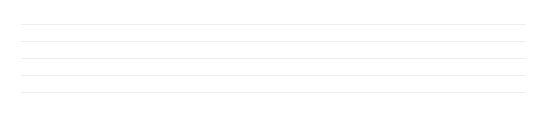
2.3 删除线
如果段落上的文字要添加删除线,只需要在文字的两端加上两个波浪线 ~~ 即可。
实例如下:
~~这个是删除线~~
显示效果如下:

2.4 下划线
下划线可以通过 HTML 的 <u> 标签来实现。
<u>带下划线文本</u>
显示效果如下:

三、列表
Markdown 支持有序列表和无序列表。
无序列表使用星号(*)、加号(+)或是减号(-)作为列表标记,这些标记后面要添加一个空格,然后再填写内容。
* 第一项 * 第二项 * 第三项 + 第一项 + 第二项 + 第三项 - 第一项 - 第二项 - 第三项
显示效果如下:
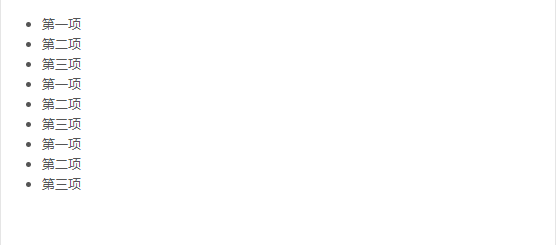
3.1 列表嵌套
列表嵌套只需在子列表中的选项前面添加四个空格即可。
1. 第一项: - 第一项嵌套的第一个元素 - 第一项嵌套的第二个元素 2. 第二项: - 第二项嵌套的第一个元素 - 第二项嵌套的第二个元素
显示效果如下:

四、区块
Markdown 区块引用是在段落开头使用 > 符号 ,然后后面紧跟一个空格符号。
> 区块引用 > 开源平台 > 让分享成为一种习惯
显示效果如下:
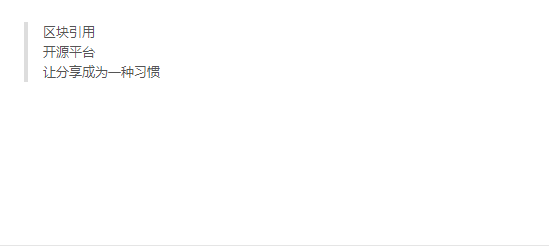
4.1 嵌套区块
区块是可以嵌套的,一个 > 符号是最外层,两个 > 符号是第一层嵌套,以此类推。
> 最外层 > > 第一层嵌套 > > > 第二层嵌套
显示效果如下:

4.2 区块中使用列表
区块中使用列表实例如下:
> 区块中使用列表 > 1. 第一项 > 2. 第二项 > + 第一项 > + 第二项 > + 第三项
显示效果:
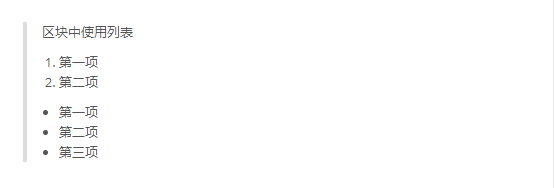
4.3 列表中使用区块
如果要在列表项目内放进区块,那么就需要在 > 前添加四个空格的缩进。
列表中使用区块实例如下:
* 第一项 > 立创开源平台 > 让分享成为一种习惯
显示效果如下:
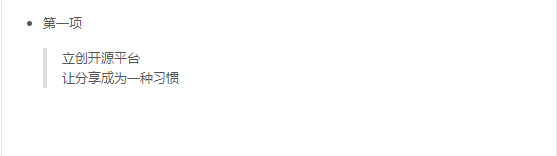
五、Markdown 代码
如果是段落上的一个函数或片段的代码可以用反引号把它包起来(`),例如:
`printf()` 函数
显示效果如下:

5.1 代码区块
代码区块的使用是在代码前加入4 个空格或者一个制表符(Tab 键)。
实例如下:
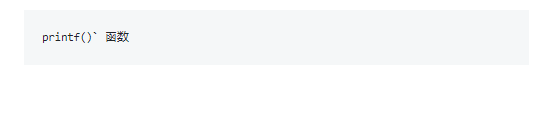
也可以用 ``` 包裹一段代码,并指定一种语言(也可以不指定)。
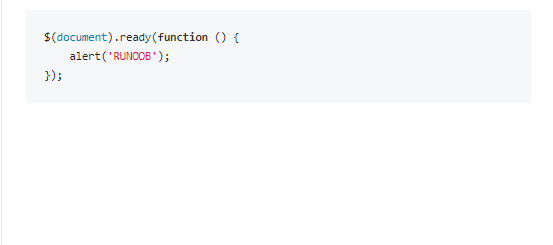
注:目前开源平台Markdown代码块无法进行显示语法高亮。
六、链接
给文字或链接添加跳转链接。
[链接名称](链接地址)或者<链接地址>
演示效果:
这是一个链接 [立创开源平台](https://oshwhub.com/)
显示效果如下:
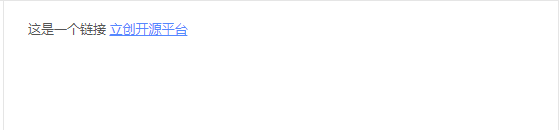
七、图片
图片语法格式如下:
开头一个感叹号 !
接着一个方括号,里面放上图片的替代文字
接着一个普通括号,里面放上图片的网址,最后还可以用引号包住并加上选择性的 'title' 属性的文字。
 
八、表格
Markdown 制作表格使用 | 来分隔不同的单元格,使用 - 来分隔表头和其他行。
| 表头 | 表头 | | ---- | ---- | | 单元格 | 单元格 | | 单元格 | 单元格 |
显示效果如下:

8.1 对齐方式
设置表格的对齐方式:
-: 设置内容和标题栏居右对齐。
:- 设置内容和标题栏居左对齐。
:-: 设置内容和标题栏居中对齐。
| 左对齐 | 右对齐 | 居中对齐 | | :-----| ----: | :----: | | 单元格 | 单元格 | 单元格 | | 单元格 | 单元格 | 单元格 |
显示效果如下:
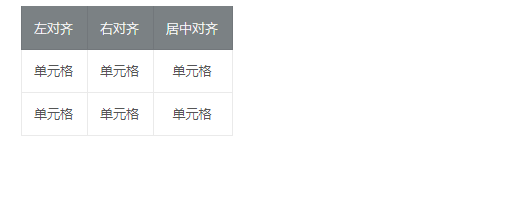
九、Markdown 高级技巧
支持的 HTML 元素
不在 Markdown 涵盖范围之内的标签,都可以直接在文档里面用 HTML 撰写。
目前支持的 HTML 元素有:<kbd> <b> <i> <em> <sup> <sub> <br>等 ,
如:
使用 <kbd>Ctrl</kbd>+<kbd>Alt</kbd>+<kbd>Del</kbd> 重启电脑
显示效果如下:
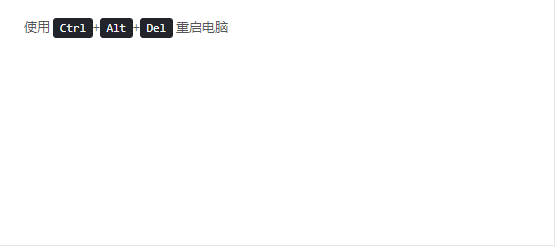
9.1 转义
Markdown 使用了很多特殊符号来表示特定的意义,如果需要显示特定的符号则需要使用转义字符,Markdown 使用反斜杠转义特殊字符:
**文本加粗** \* \* 正常显示星号 \*\*
显示效果如下:

Markdown 支持以下这些符号前面加上反斜杠来帮助插入普通的符号:
\ 反斜线` 反引号
* 星号
_ 下划线
{} 花括号
[] 方括号
() 小括号
# 井字号
+ 加号
- 减号
. 英文句点
! 感叹号以上就是目前开源平台所能支持的Markdown 语法了,后续会逐渐完善。
